
小米2s作为小米早期推出的经典机型,虽然配置不及现在的旗舰手机,但在当时凭借性价比和流畅体验获得了不少用户的喜爱。然而,由于手机系统版本陈旧或使用需求变化,不少用户会选择给小米2s刷机以获取更好的性能表现或者体验新的系统版本。但刷机过程中如果操作不当,常常会遇到开机后一直停留在“小米”启动界面的问题,导致手机无法正常进入系统。下面将从问题原因、解决方案以及注意事项几个方面,为大家详细解析“小米2s刷机后一直停留在开机状态怎么办”这一问题。

一、小米2s刷机后停留开机状态的常见原因
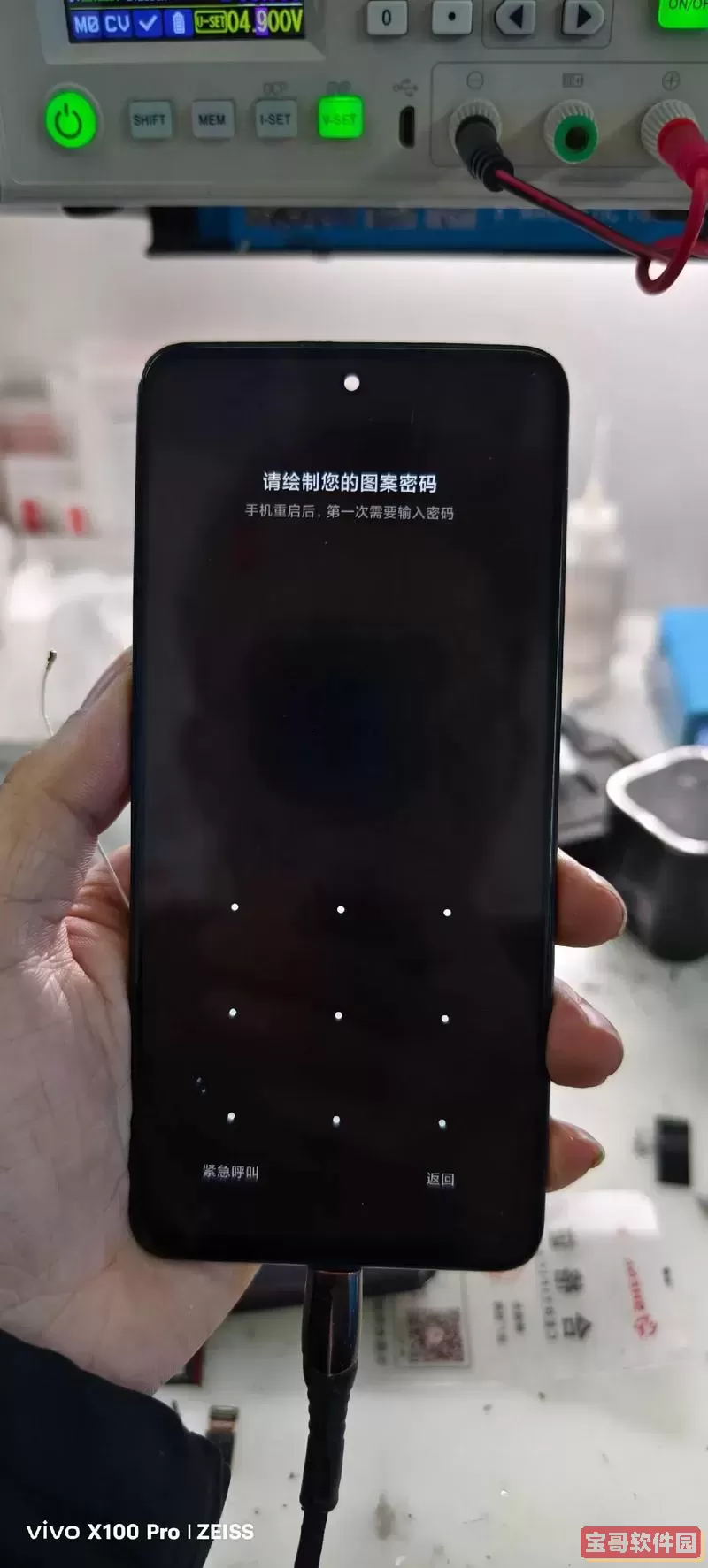
出现刷机后开机停留在小米Logo界面的情况,通常是以下几个原因导致的:
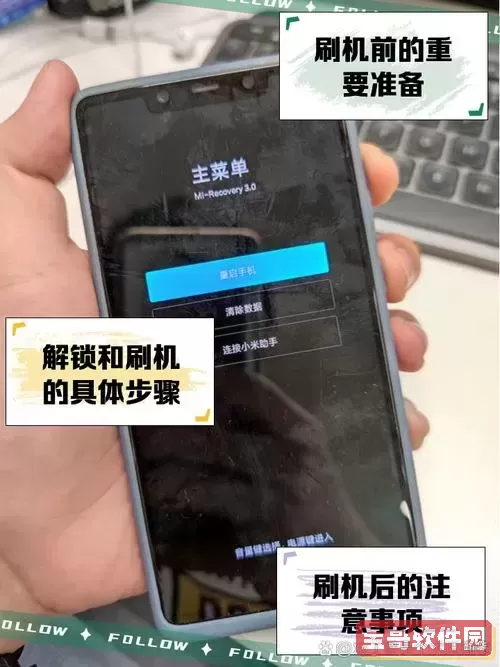
1. 刷入的ROM版本与手机型号不匹配。由于手机型号不同,刷机包也不同,刷入不匹配的ROM就会导致系统无法正常启动。
2. 刷机包损坏或者刷机过程出现错误。下载的ROM文件有可能损坏,或者刷机过程中断电、操作失误导致文件未写入完整。
3. 分区错误或数据冲突。刷机前没有进行数据清理,旧系统数据与新刷入的系统产生冲突,引起系统启动异常。
4. 系统启动引导文件损坏。部分情况下引导文件损坏会导致手机卡在开机动画中。
二、针对小米2s刷机停留开机界面的解决办法
针对上述原因,可以尝试以下几种方法进行修复:
1. 进入Recovery模式清除数据和缓存
关机状态下,同时按住音量加键和电源键,进入Recovery模式。在菜单中选择“清除数据”、“清除缓存”或者“一键恢复出厂设置”,执行后重启手机尝试。
此操作可以清除系统缓存和冲突数据,常能解决系统卡开机的问题。
2. 使用官方刷机工具重新刷机
下载小米官网提供的适配小米2s的官方ROM,确保ROM包完整无误。使用小米官方MiFlash工具进行刷机,步骤严格按照教程执行,保证刷机过程不被打断。
刷机完成后重启,通常能解决刷机包错误或刷机不全导致的问题。
3. 使用Fastboot模式刷入底包
如果系统严重损坏,可以通过Fastboot模式刷入底包。具体做法是:手机关机后,同时按住音量减键和电源键进入Fastboot,然后用电脑连接手机,利用MiFlash工具刷入完整刷机包。
底包刷入成功后,手机能恢复到出厂状态,解决启动卡顿的问题。
4. 检查硬件问题
如果上述软件层面解决办法均无效,有可能手机硬件出现故障,如存储芯片老化、主板损坏等。这时建议联系小米官方售后检测维修。
三、刷机后避免卡机的注意事项
1. 选择适配机型的ROM包。千万不要使用非官方或与小米2s不匹配的第三方ROM。
2. 保证刷机包完整性。下载后最好核对MD5或者SHA1校验码,避免使用损坏文件。
3. 刷机前备份重要数据,并清空手机已有数据,减少旧数据冲突。
4. 电量充足或充电状态下操作。刷机过程中断电极易导致刷机失败。
5. 熟悉刷机流程,避免操作失误或者误按键。
总结
小米2s刷机后卡在开机界面主要是由于刷机包不匹配、刷机过程异常或系统数据冲突造成。通过进入Recovery清除缓存和数据、重新使用官方刷机工具或通过Fastboot刷底包,基本都可以解决问题。在刷机前一定要确保刷入合适且完整的ROM包,并严格按照步骤操作,保障刷机安全。若问题依旧无法解决,建议寻求官方售后支持,排除硬件故障的可能。只要科学刷机,小米2s依然可以焕发新生,延长使用寿命。